电脑剪切中断后源文件不见了竟能找回?4种恢复方法全场景覆盖!
2025-09-30 17:37 来源:西西软件网 作者:佚名一、剪切中断后,源文件为什么会“消失”
很多人误以为“剪切”是直接移动文件,其实电脑的“剪切-粘贴”是分两步完成的,这也是文件消失的核心原因:
剪切操作:选中文件后执行“剪切”,系统仅在源位置(如电脑硬盘、U盘)标记文件为“待移动状态”,并未立即删除文件;
粘贴操作:当用户在目标位置点击“粘贴”,系统才会将文件完整复制到目标路径,复制成功后,再删除源位置的“待移动文件”。
若在“粘贴复制”过程中突然中断(如断电、设备意外移除),系统会因“未确认复制成功”,既不保留源文件标记,也不完成目标位置的文件生成——最终导致文件“看似消失”,实则可能仍以“临时文件”或“碎片”形式存在于存储设备中。
二、剪切中断后,注意这2点
发现源文件不见后,切勿在源位置或目标位置进行新的文件操作(如保存、下载、新建文件),否则新数据可能覆盖丢失文件的存储区块,导致恢复成功率大幅下降。正确的第一步是:
停止使用存储设备:若源文件在U盘/移动硬盘中,立即安全拔出(若电脑死机,强制重启后不要再插入该设备);若在电脑本地硬盘,关闭所有无关程序(尤其是视频、下载软件等占用硬盘的程序);
记录关键信息:记下“源文件位置(如D盘/工作文档文件夹)、目标位置(如桌面/ U盘)、文件类型(如 Word/Excel/图片)、文件大小”,后续恢复时能精准定位。
三、4种恢复方法:从简单到专业,覆盖不同场景
方法1、检查回收站
很多人以为剪切的文件不会进回收站,但实际存在特殊情况:若剪切源文件在电脑本地硬盘(非U盘/移动硬盘),且中断时系统已部分完成操作,源文件可能被误移入回收站。参考以下步骤找回:
1.双击桌面“回收站”图标,在右上角搜索框输入丢失文件的名称或类型(如“报告.docx”);
2.找到文件后,右键选择“还原”,文件会自动回到原始存储位置。
方法2、查找临时文件
剪切过程中,系统会在临时文件夹中生成“缓存文件”,若中断时间短,临时文件可能未被清理,可通过以下路径查找(适用于Windows系统):
1.按下Win+R键,输入%temp%并回车,打开系统临时文件夹;
2.按“修改时间”排序(优先查看剪切中断前后的文件),筛选与丢失文件类型一致的文件(如.tmp、.temp后缀,或无后缀但大小匹配的文件);
3.找到疑似文件后,右键“重命名”,补充正确后缀(如将“文件123.tmp”改为“文件123.xlsx”),双击确认能否正常打开,能打开则复制到其他文件夹保存。
方法3、使用系统自带工具
若源文件在电脑本地硬盘(如C盘、D盘),且电脑开启了“文件历史记录”(Windows)或“时间机器”(Mac),可直接通过系统工具恢复:
| 系统 | 工具 | 操作步骤 |
| Windows | 文件历史记录 | 1. 打开“此电脑”,找到源文件所在的文件夹; 2. 右键文件夹,选择“恢复以前的版本”; 3. 在弹出的窗口中,选择 “剪切操作前”的文件夹版本(按时间排序),点击“恢复”即可。 |
| Mac | 时间机器 | 1. 打开“启动台”→“其他”→“时间机器”; 2. 找到源文件所在的文件夹,通过右侧时间轴选择 “剪切前的时间点”; 3. 选中文件,点击“恢复”,文件会回到原始位置。 |
方法4、使用专业数据恢复软件
若文件U盘、移动硬盘中,或系统未开启备份功能,需借助专业数据恢复软件。这类软件能扫描存储设备中的丢失且未被覆盖的文件,恢复成功率较高。
在此推荐广大用户使用操作简单且恢复率高的数据恢复软件——易我数据恢复(EaseUS Data Recovery Wizard),通过软件扫描源文件所在的位置,如硬盘D盘、U盘、移动硬盘等,就能找到丢失的源文件并恢复(前提是未被新数据覆盖)。为避免源文件被覆盖彻底消失无法恢复,立即参考以下教程进行恢复:
步骤1.打开运行易我数据恢复(EaseUS Data Recovery Wizard),点击被剪切的文件保存的原始磁盘进行扫描,例如保存在D盘,直接选择D盘,点击“查找丢失数据”。(如果是U盘等外置设备,请提前与计算机成功连接,在外置盘选择相关设备进行查找)
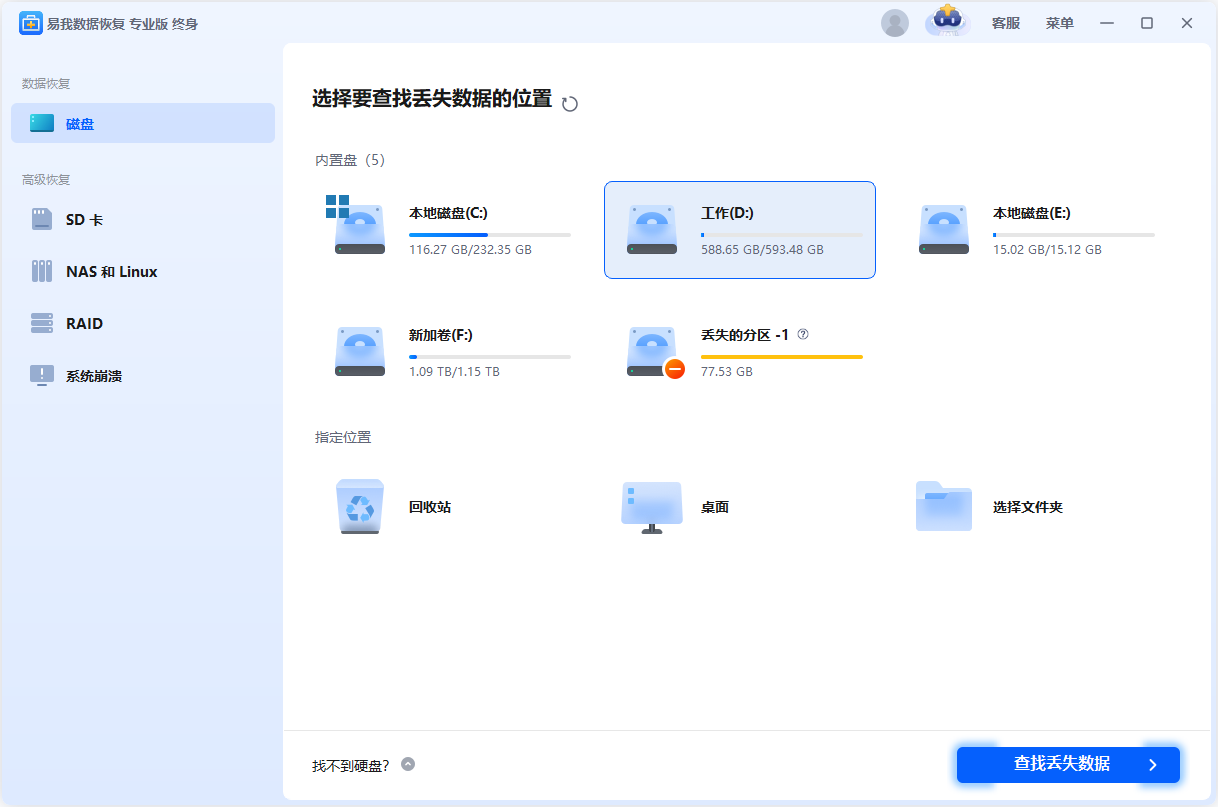
步骤2.软件开始扫描D盘,查找上面现有的及丢失未被覆盖的数据,在查找过程中会一一罗列出来,在查找过程中如果发现剪切的文件,可以直接点击预览或恢复。如果您记得文件保存的名称,可以通过右上方搜索框搜索文件名称,从而快速找到丢失数据。如果记得文件数据所原始保存路径,也可以通过左侧路径快速找到。
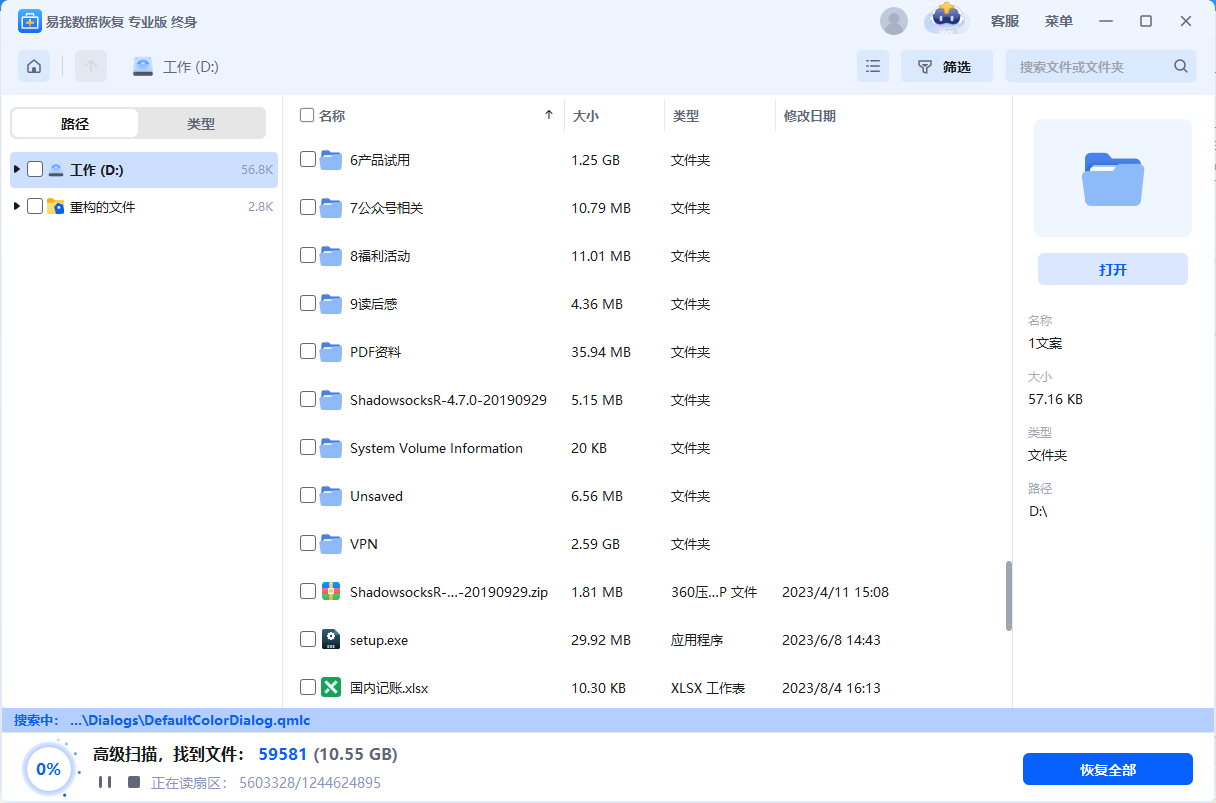
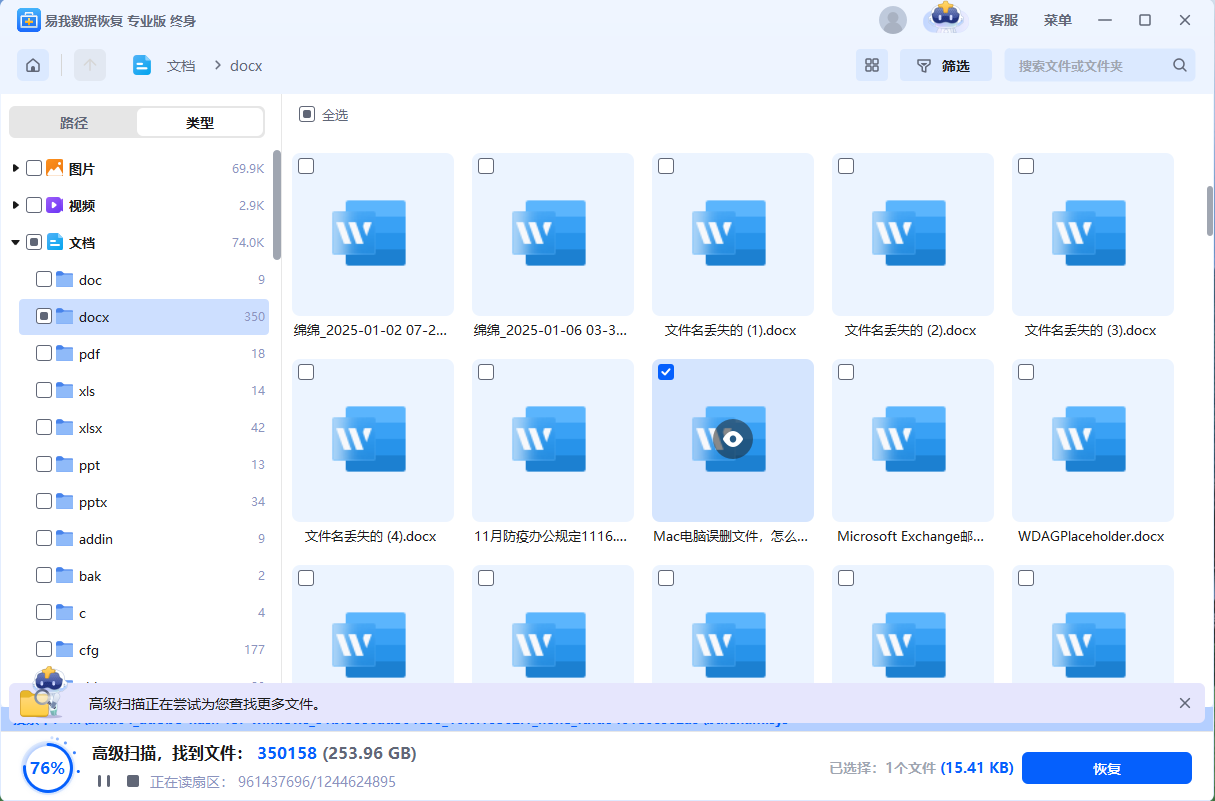
步骤3.剪切文件预览无误后,直接勾选进行恢复,随后选择需要将文件保存的位置,切记不要将文件夹保存到原来的硬盘(D盘),避免文件被覆盖。(打开“开启文件修复”,可以在保存过程中自动修复损坏的文件)
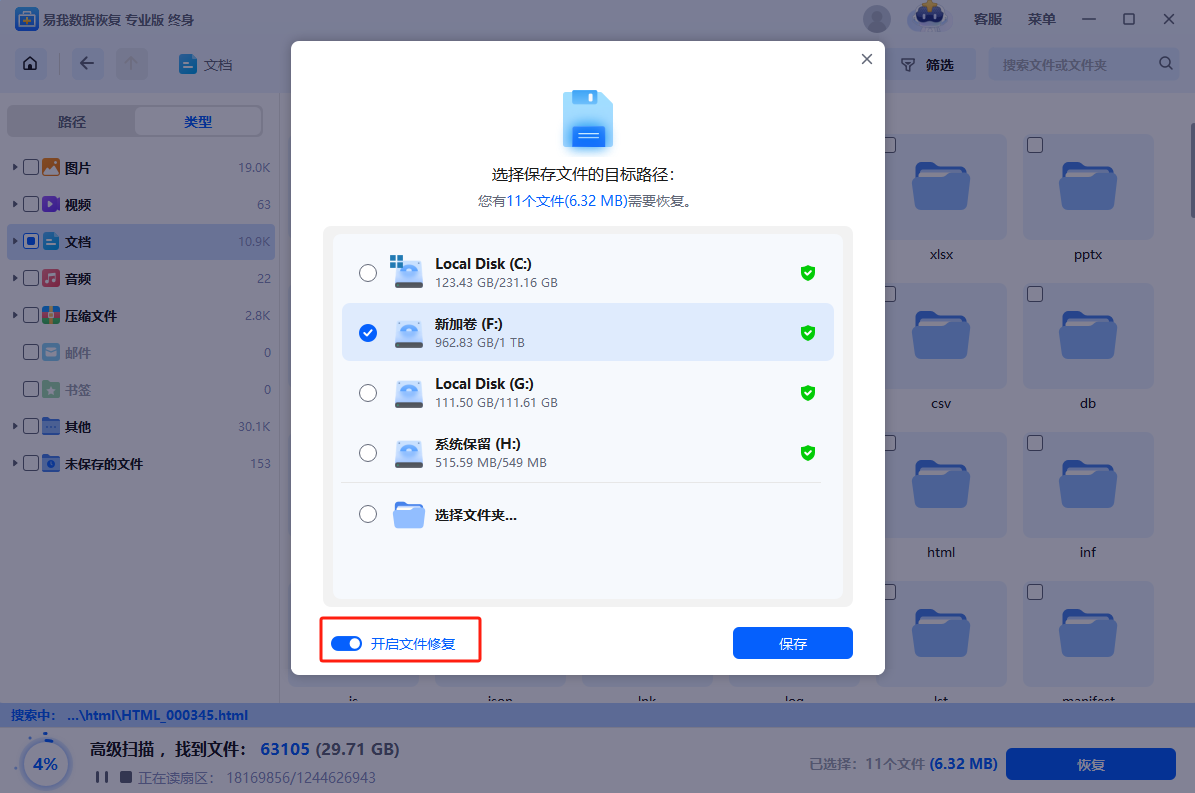
步骤4.等待勾选的文件恢复完成,可以点击“查看已恢复文件”进行查看,以确保是剪切的文件。(如果在操作过程中有不懂的地方,可点击上方“客服”寻求免费帮助)
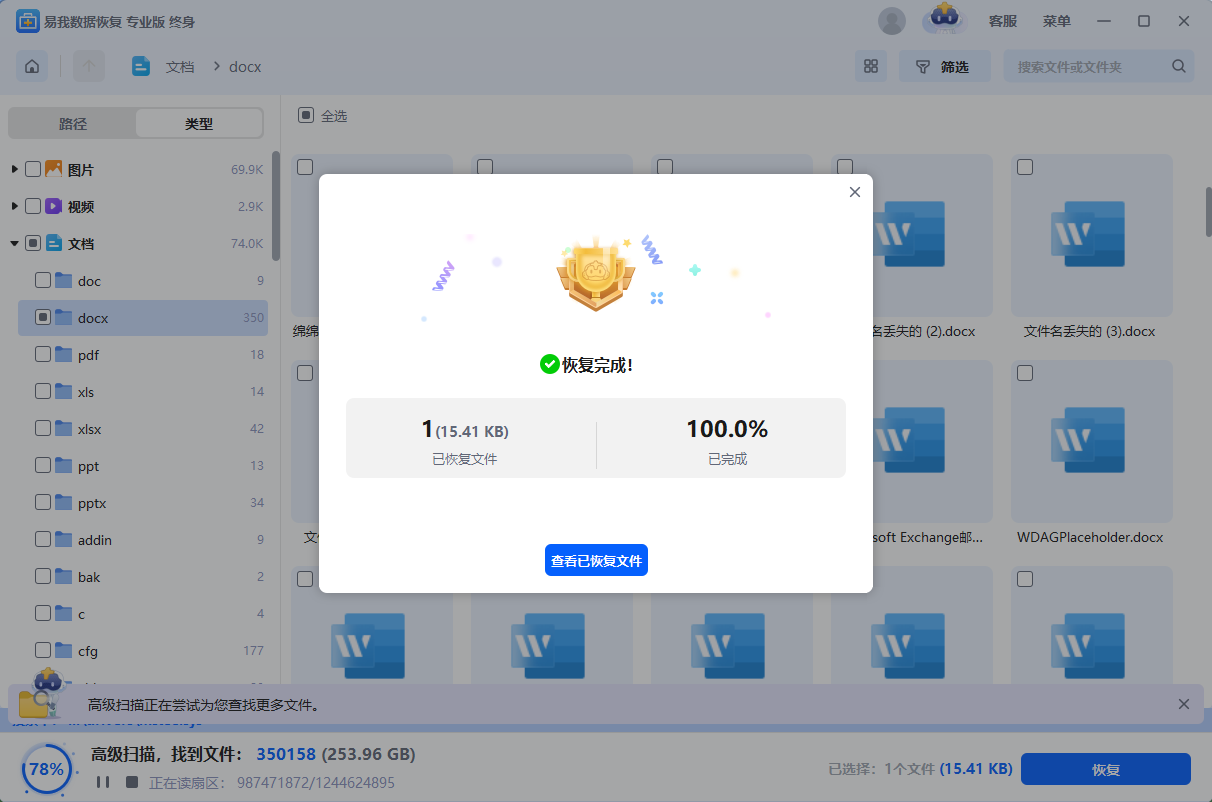
四、3个操作习惯,杜绝“剪切中断丢文件”
相比文件丢失后恢复,提前预防更高效,养成以下3个习惯,可彻底避免类似问题:
1.大文件优先“复制-粘贴-删除源文件”:若文件超过1GB(如视频、压缩包),不建议直接剪切,先复制到目标位置,确认能正常打开后,再手动删除源文件,即使过程中断,源文件仍在;
2.操作时避免“强制中断”:剪切粘贴过程中,不强行拔出U盘、不强制关机、不关闭资源管理器(任务管理器中“explorer.exe”进程);
3.定期备份关键文件:开启系统自带的“文件历史记录”“时间机器”,或使用云盘(如百度云、OneDrive)、外接硬盘、易我备份专家定期备份,即使文件丢失,也能从备份中快速恢复。
五、文章总结
“电脑剪切中断后源文件不见了”并非无法解决,关键是及时停止操作+选对恢复方法:新手优先查回收站、临时文件、系统备份;移动设备或无备份场景,建议尽快用专业易我数据恢复软件扫描恢复,更重要的是养成“先复制、再删除”“定期备份”的习惯,从根源避免数据丢失。
上面就是电脑剪切中断后源文件不见了竟能找回?4种恢复方法全场景覆盖!的内容了,文章的版权归原作者所有,如有侵犯您的权利,请及时联系本站删除,更多相关剪切数据恢复的资讯,请关注收藏西西下载站。
下一篇:iphone换新手机怎么传数据给另一个手机?最全指南,哪个更适合你?











